电脑有网络连接就是上不了网怎么办 五种方法教你解决

首先,确认您的电脑是否确实已经连接到了网络。可以通过以下步骤来检查:,
1、在任务栏右下角找到网络图标,查看是否有无线信号或以太网连接的标志。
2、右键点击网络图标,选择“打开网络和Internet设置检查网络连接的状态。
3、如果您使用的是无线网络,请确保无线适配器已启用且信号良好。
有时,IP地址配置错误也会导致无法上网。您可以尝试手动设置或自动获取IP地址:,
1、打开“控制面板”>“网络和Internet”>“网络和共享中心”。
2、在左侧菜单中选择“更改适配器设置右键点击您的网络连接,选择“属性”。
3、在弹出窗口中找到“Internet协议版本 4 (TCP/IPv4)”或“Internet协议版本 6 (TCP/IPv6)点击“属性”。
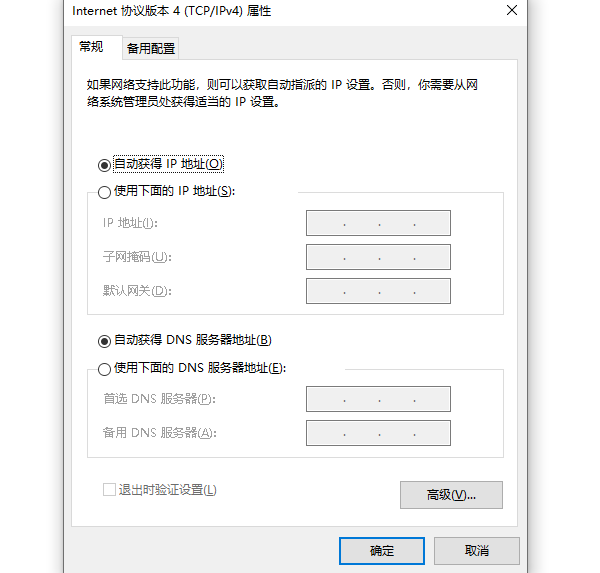
4、选择“自动获得 IP 地址”和“自动获得 DNS 服务器地址点击确定保存设置。
过时或损坏的网络驱动程序也可能导致连接问题。尝试更新或重新安装网络适配器的驱动程序:,①、安装并打开“驱动人生”软件,切换到“驱动管理”界面然后点击立即扫描;
②、根据软件扫描结果找到网卡驱动进行安装更新便可以。
如果上述方法无效,您可以尝试重置网络设置:,
1、打开命令提示符(管理员模式)。
2、输入以下命令并按回车键执行:
ipconfig /release(释放IP地址)
ipconfig /renew(重新获取IP地址)
ipconfig /flushdns(清除DNS缓存),
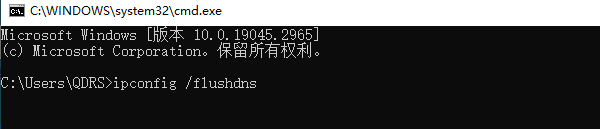
DNS服务器问题也是常见的网络故障之一。您可以尝试更换DNS服务器:,
1、同样是在“Internet协议版本 4 (TCP/IPv4)”或“Internet协议版本 6 (TCP/IPv6)”的属性设置中。
2、选择“使用下面的 DNS 服务器地址然后手动输入新的DNS服务器地址。例如,可以使用Google的公共DNS:首选DNS服务器 8.8.8.8,备用DNS服务器 8.8.4.4。

